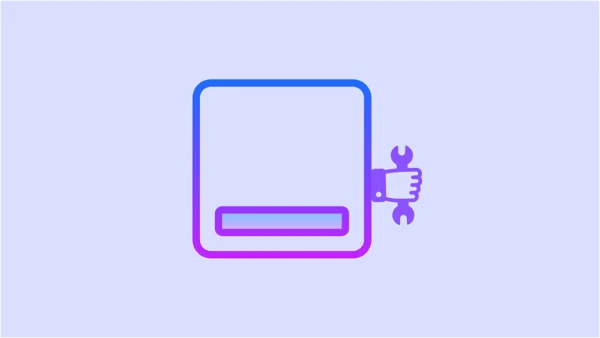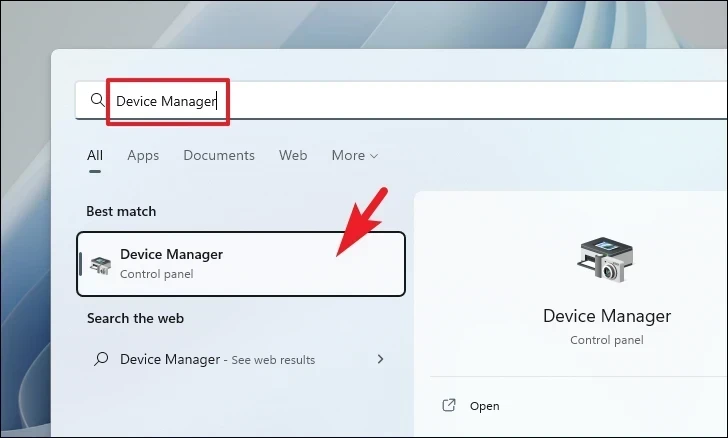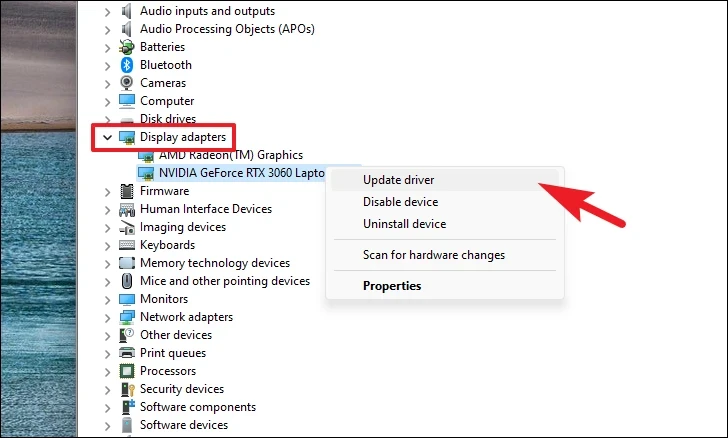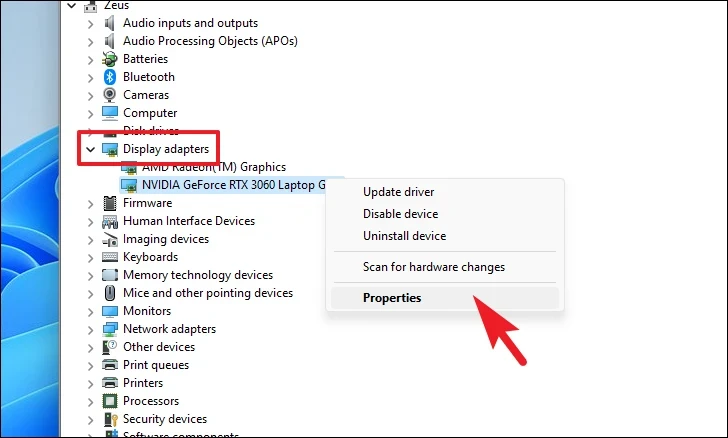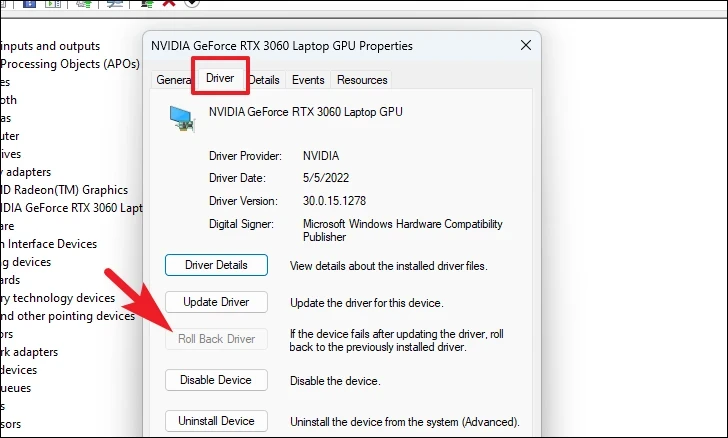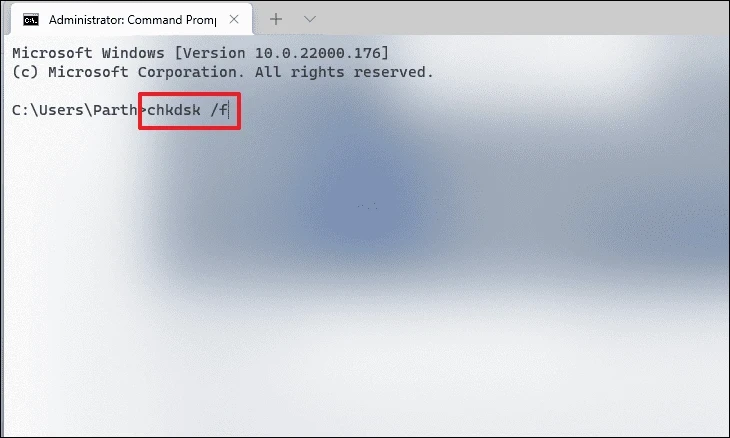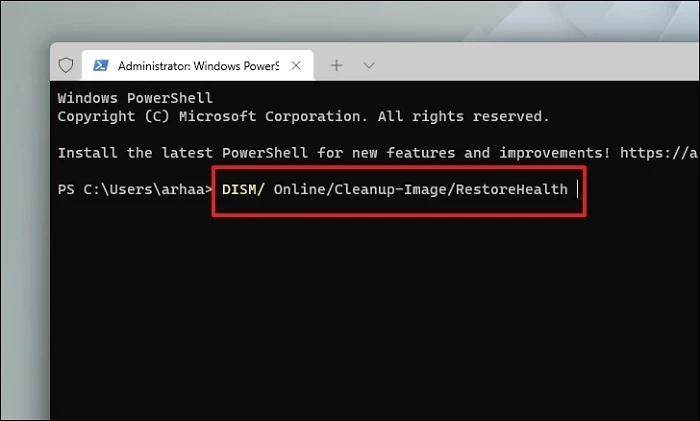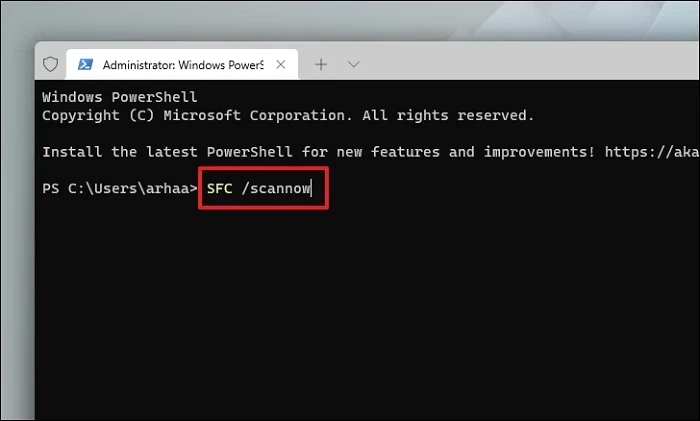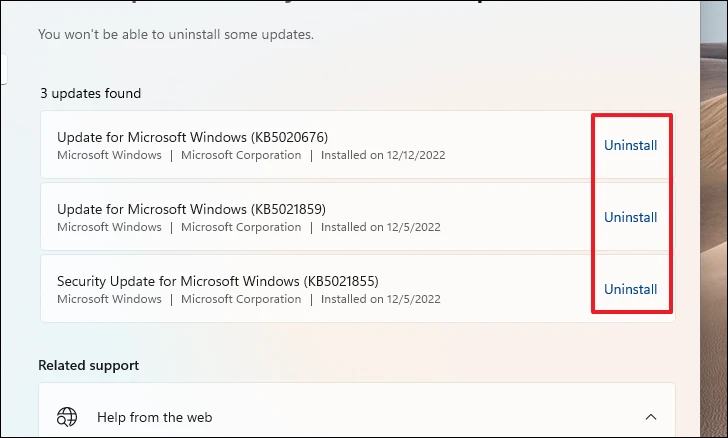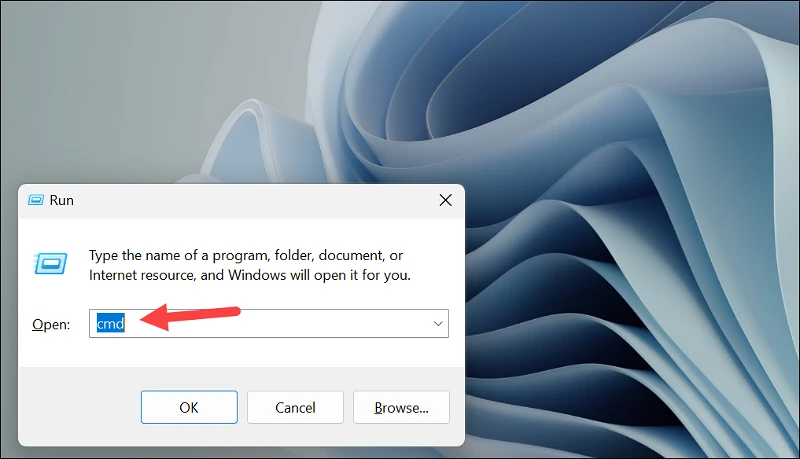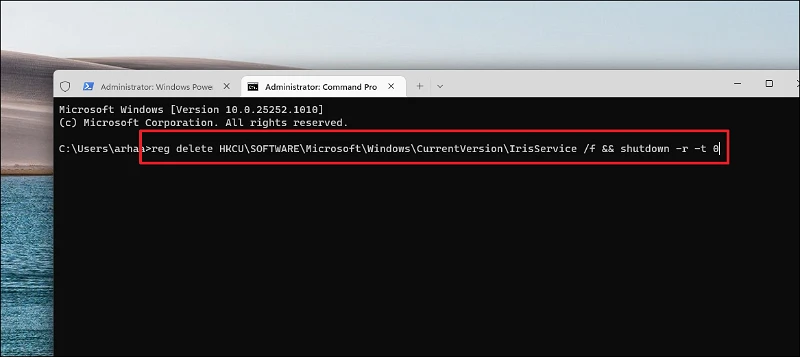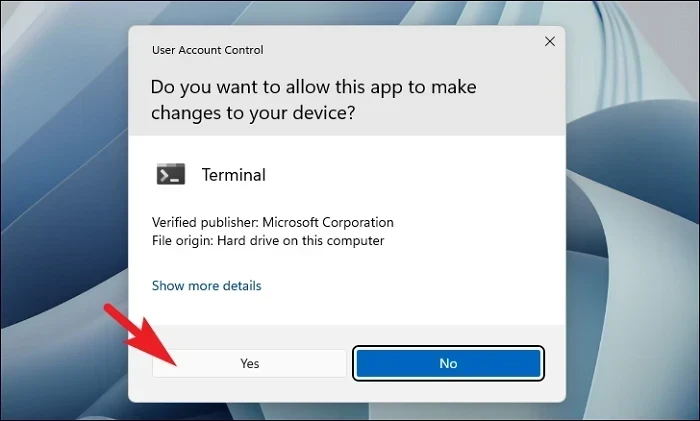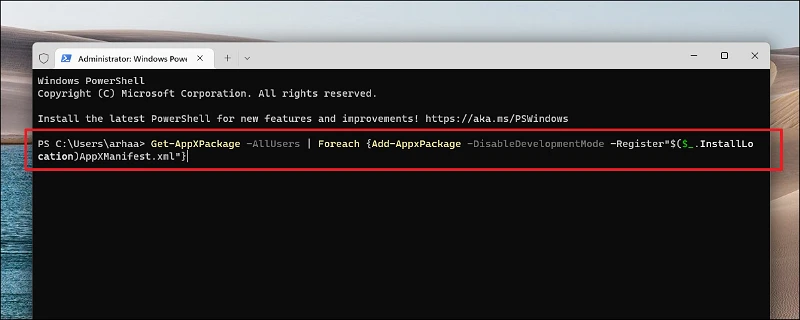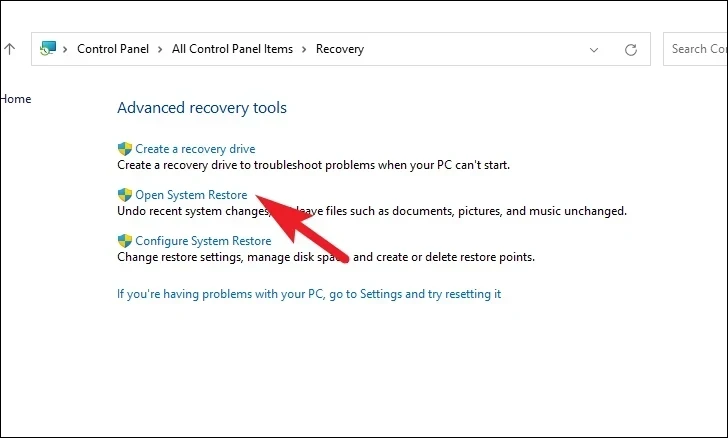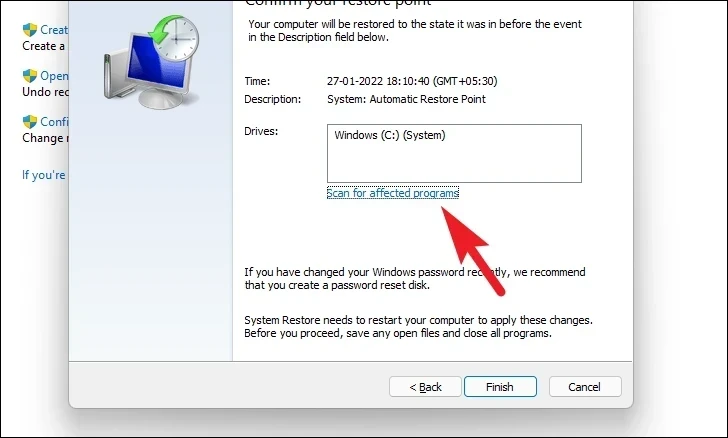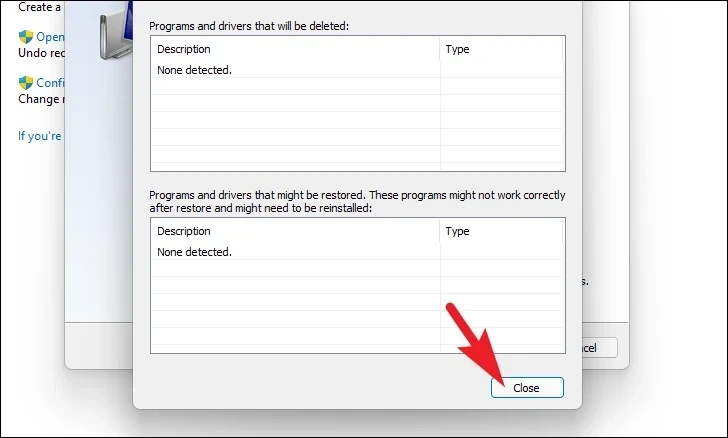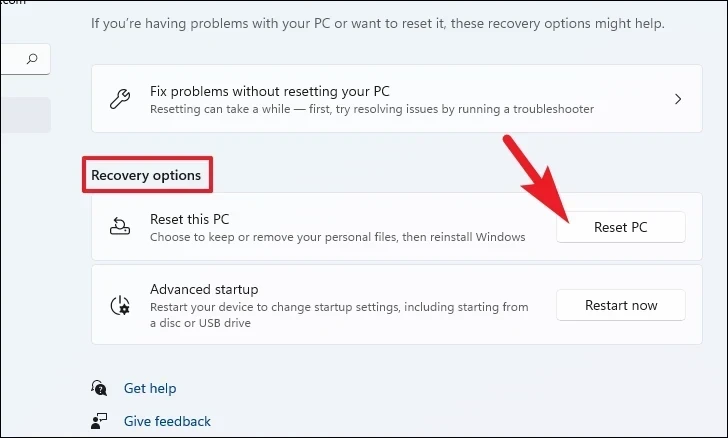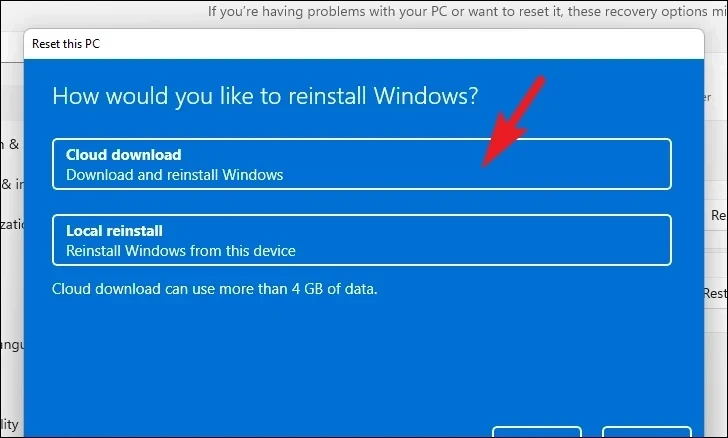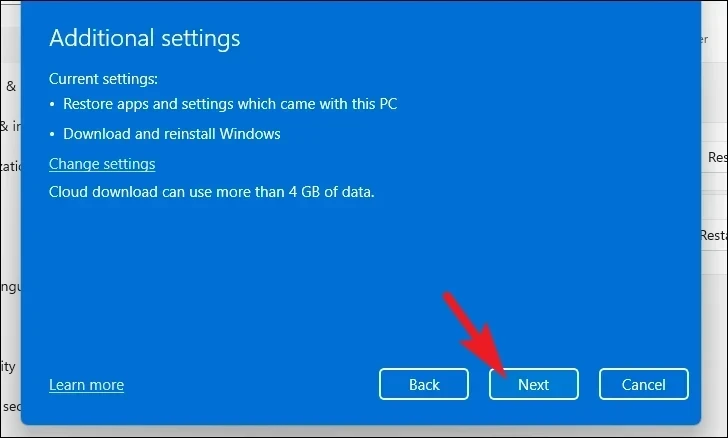Windows 11 kombiyuutarka sida ugu dhakhsaha badan.
Barta shaqadu waa qayb muhiim ah oo ka mid ah Windows; Waxay kuu ogolaaneysaa inaad si hufan u dhex gasho Windows. Waxa ku jira menu-ka Start, apps pinned, iyo calaamado saxaarad kuwaaso kuu oggolaanaya inaad xakamayso adeegyada sida Bluetooth, Wi-Fi, Calendar, iyo in ka badan.
Marka bar-barku meesha ka baxo, waxay noqon kartaa waayo-aragnimo dhib badan, maadaama aysan kaliya carqaladayn wax soo saarkaaga laakiin sidoo kale waxay si weyn u saamaysaa isticmaalka kombuyuutarkaaga. Nasiib wanaag, sababta caadiga ah ee dhibaatadani waa software ku salaysan, taas oo ay fududahay in la hagaajiyo.
Si kastaba ha ahaatee, dhibaatadu waxay ka dhalan kartaa sababo dhowr ah awgood. Sidaa darteed, waxaa laga yaabaa inaad u baahato inaad isticmaasho hagaajin badan oo lagu sheegay hagahan si aad gabi ahaanba meesha uga saarto. Si kastaba ha ahaatee, marka aad dhex marto tilmaan-bixiyahan, dhibka ku jira kombiyuutarkaaga waa la xalin doonaa.
Tus barta shaqada
Barta shaqada ee Daaqadaha waxa ay leedahay meel qarinaysa barta shaqada marka aan la isticmaalin. Markaa, marka hore, u gudub dhinaca hoose ee shaashadda, dul bood halkaas oo sug inta uu hawl-barku soo muuqdo. Haddii ay muuqato, halkaas aad tagtaa. Ma haysatid dhibaato u baahan in la hagaajiyo.
Haddii aadan rabin inaad qariso barta shaqada mustaqbalka, waxaad ka bedeli kartaa habdhaqankan Settings. Midig ku dhufo barta shaqada oo dooro Taskbar Settings. Haddii kale, waxaad furi kartaa Settings adigoo isticmaalaya furaha kiiboodhka Windows+ oo u dhaqaaq >> si aad u hesho isla shaashada.ISettingswaxkabadalkaTaskbar
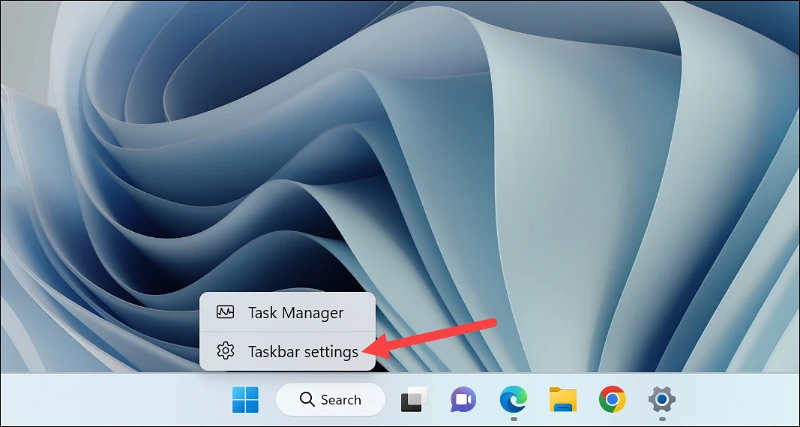
Kadibna balaadhi ikhtiyaarka "Dhaqamadaha Shaqada"
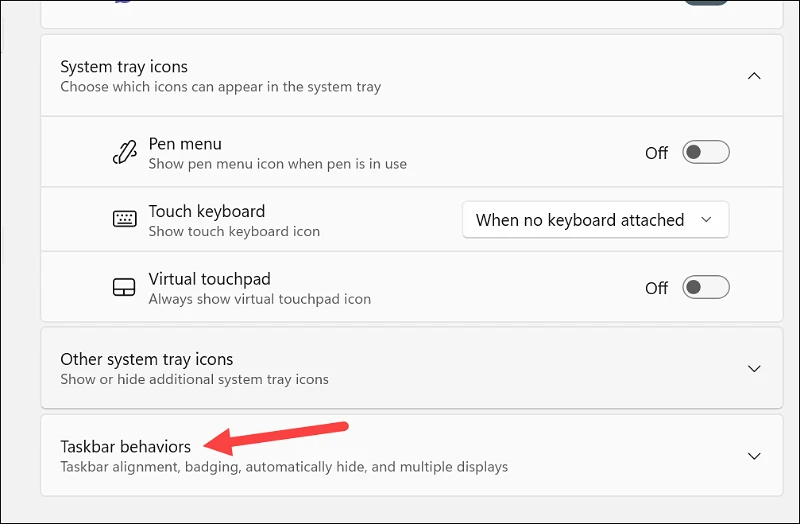
Hadda, ka saar ikhtiyaarka "Si toos ah u qari shaqada".
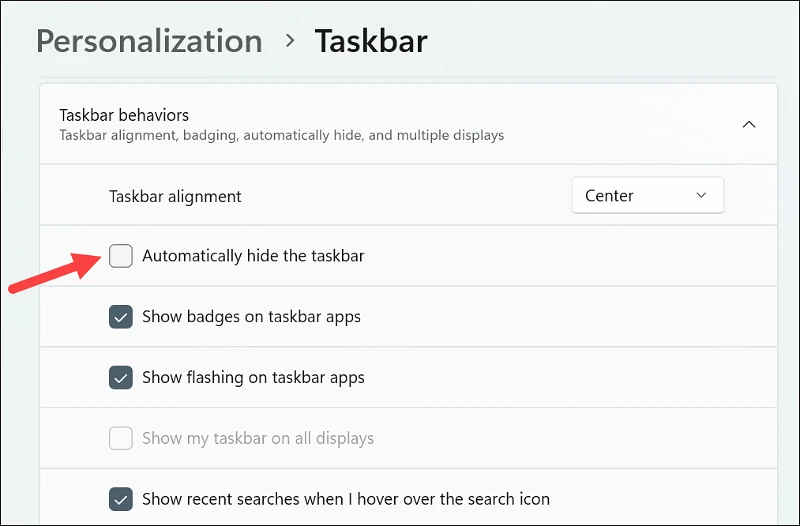
Haddii bar-barku aanu soo bixin markaad halkaa u rogto, isku day hagaajinta kale ee hagahan.
Dib u bilaw Explorer
Marar badan, habsocod xidhidh ama shil lama filaan ah oo habraaca nidaamka waxa uu sababi karaa in bar-barku meesha ka baxo oo si fudud ayaa loo xalin karaa dib u bilaabashada explorer.exehabka loo isticmaalo maamulaha hawsha.
Marka hore, midig-guji barta shaqada oo guji ikhtiyaarka Manager Task.
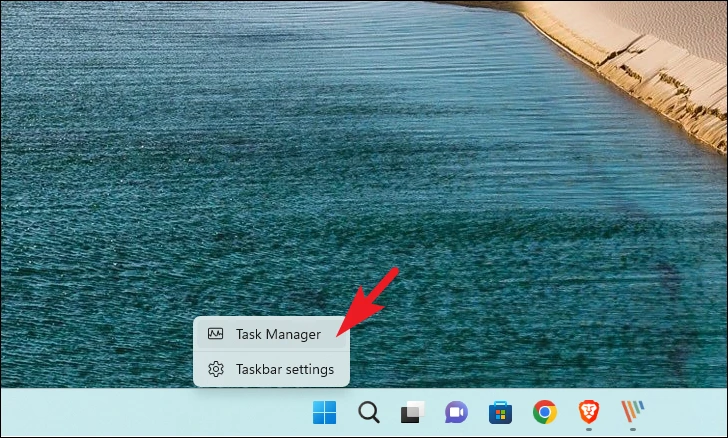
Marka xigta, laga bilaabo daaqadda Maareeyaha Hawsha, hubi in tab habraacyada la doortay.
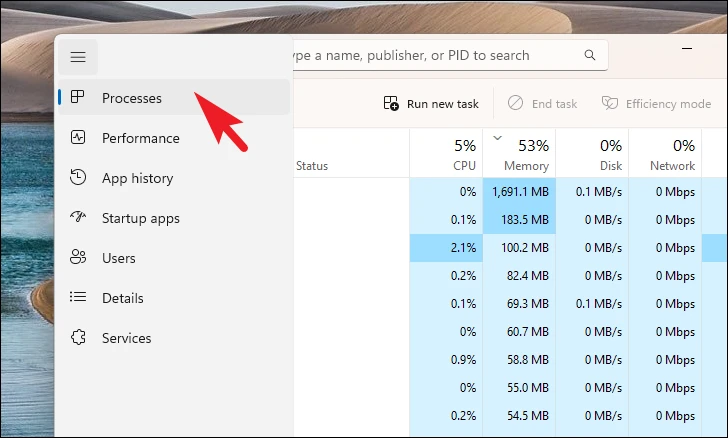
Marka xigta, ka hel nidaamka "Windows Explorer" liiska oo ku dhufo midigta. Ugu dambeyntii, dhagsii ikhtiyaarka Dib u soo celinta.
ogow: Marka Windows Explorer uu dib u bilaabo, dhammaan daaqadaha hadda furan waa la xiri doonaa waxaana laga yaabaa in shaashaddaadu hal mar lulto ama waxaa laga yaabaa inay gebi ahaanba madhan dhowr ilbiriqsi. Tani waa dhammaan dhaqanka caadiga ah iyo qayb ka mid ah habka.
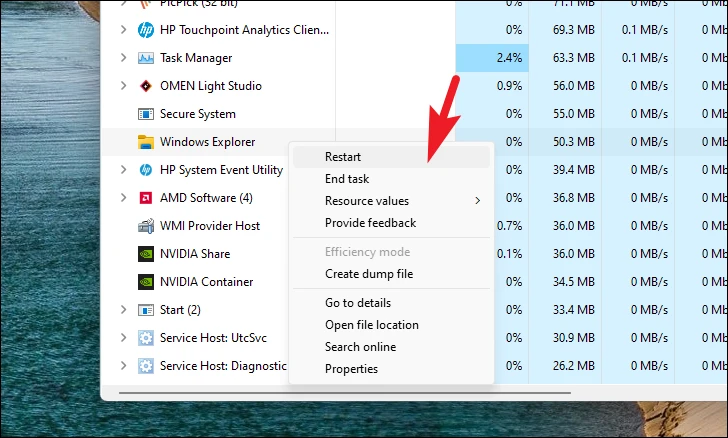
Cusbooneysii kombiyuutarkaaga
Haddii aanad dib u cusboonaysiin kombuyuutarkaaga in muddo ah, waxa jirta fursad wanaagsan in casriyaynta fudud ay xallin doonto dhibaatadaada.
Marka hore, fur abka Settings addoo isticmaalaya kiiboodhka gaaban Windows+ Maadaama aadan geli karin liiska bilowga. IMarka xigta, dhagsii sanduuqa 'Windows Update' ee dhinaca bidix si aad u sii wadato.
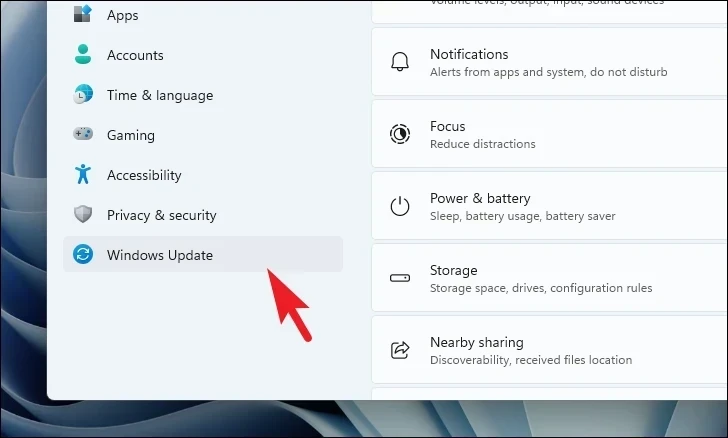
Kadib, laga bilaabo qaybta bidix ee daaqada, dhagsii badhanka Hubinta Cusbooneysiinta. Haddii kale, dhagsii badhanka Soo dajinta iyo Ku rakib si aad u soo dejiso cusbooneysiinta. Kadibna ku dhufo Restart hadda marka laguu sheego.
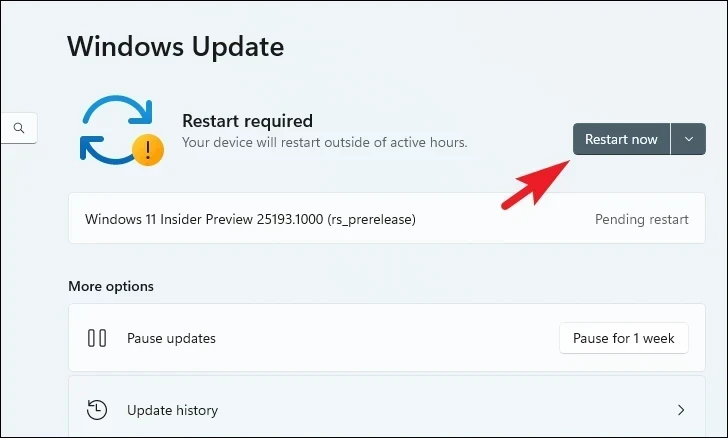
Ka dib markaad dib u bilowdo kombiyuutarka, hubi haddii dhibka la xaliyay.
Cusbooneysii ama dib ugu rog darawalka sawirada
Dhibaatadu waxay sidoo kale u muuqan kartaa sababtoo ah joogitaanka musuqmaasuqa, aan habooneyn ama darawalada sawirada ee nidaamka. Sidaa darteed, haddii aadan cusboonaysiin darawallada garaafyadaada in muddo ah, waxaad dooran kartaa inaad cusboonaysiiso. Haddii kale, haddii aad la kulanto arrinta isla markaaba cusboonaysiinta, waad hoos u dhigi kartaa.
Si aad u cusboonaysiiso darawalka adigoo isticmaalaya abka Settings , u gudub liiska bilowga oo ku qor maamulaha aaladda. Kadib, dhagsii guddiga maamulaha Aaladda si aad u sii wadato.
Marka xigta, laba-guji ikhtiyaarka adapters Display si aad u ballaariso qaybta. Kadibna, midig-guji qayb ka mid ah (haddii aad haysatid wax ka badan hal kaadh oo garaaf ah oo lagu rakibay) oo guji ikhtiyaarka Cusboonaysiinta Darawalka Software. Tani waxay kuu furi doontaa daaqad gooni ah shaashaddaada.
Hadda, laga bilaabo daaqada goonida ah, dhagsii "Si toos ah u raadi darawalada" ikhtiyaarka si aad ugu ogolaato Windows inay raadiso software darawalka. Haddii kale, dhagsii "Computer my computer for drivers" doorasho si aad gacanta ugu rakibto darawalada.
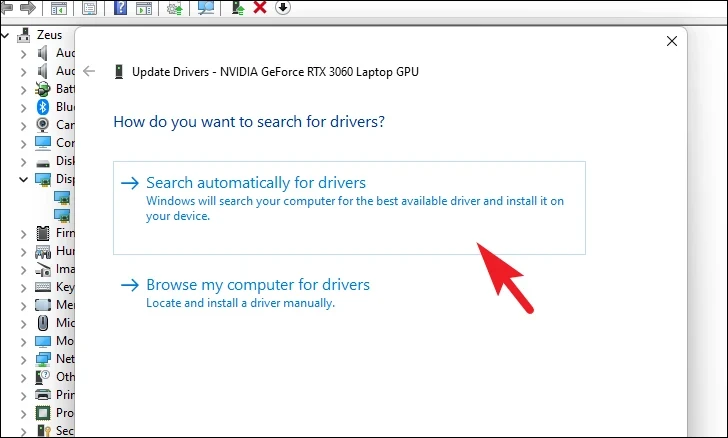
Hadda, Windows si otomaatig ah ayey u raadin doontaa oo u cusbooneysiin doontaa software-ka darawalka ee kumbuyuutarkaaga. Haddii laguu soo jeediyo, dib u bilaw kombayutarkaga si aad u dhamaystirto rakibaadda.
si loo soo celiyo darawalka, Madaxa menu-ka bilawga oo ku qor maareeyaha aaladda goobta raadinta si aad u samayso raadinta. Kadibna, laga bilaabo natiijooyinka raadinta, ku dhufo guddiga Maareeyaha Aaladda si aad u sii waddo.
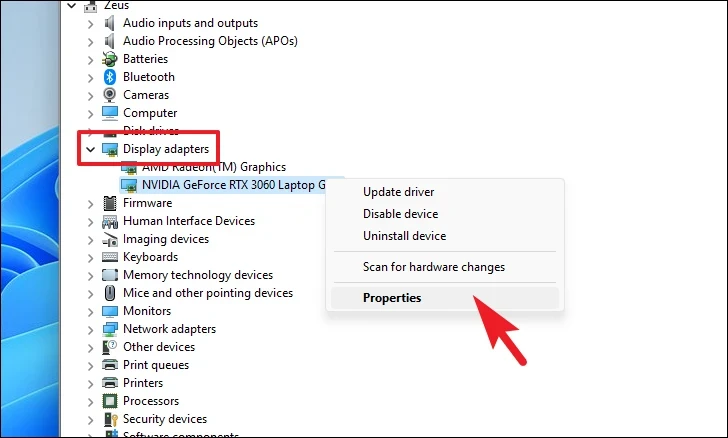
Marka xigta, laba-guji ikhtiyaarka adapters Display si aad u ballaariso qaybta. Kadib, midig-guji darawalka sawirada oo guji ikhtiyaarka Properties. Tani waxay furi doontaa daaqad cusub oo shaashadda ah.
Kadib, dhagsii tab darawalka oo dhagsii badhanka Roll Back Driver si aad u sii wadato. Haddii badhanka uu cawl yahay, waxay si fudud ula macno tahay in noocii hore ee darawalku aanu ku jirin nidaamka, ama casriyaynta ugu dambaysay ayaa ahayd casriyeyn weyn.
Haddii kale, daaqada Rollback Driver Package way furmi doontaa. Dooro sabab kasta oo aad dib ugu celinayso darawalka oo dhagsii Haa.
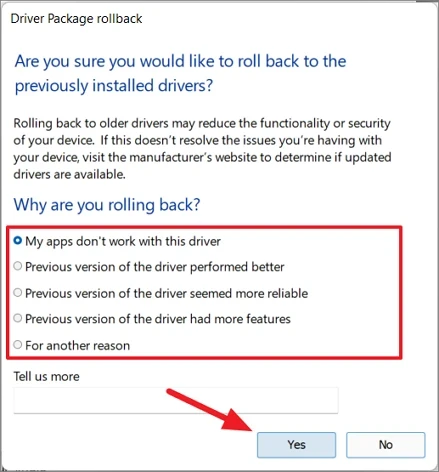
Darawalka ayaa hoos loogu dhigi doonaa nooc hore. Intaa ka dib, hubi haddii dhibka la xaliyay.
Samee iskaanka CHKDSK
Sawirka CHKDSK wuxuu sawiri doonaa darawalka adag ee qaybaha xun xun iyo khaladaadka macquulka ah. Tani waxay kaa caawin doontaa inaad aqoonsato arrimaha qalabka kaydinta labaad.
Marka hore, taabo furaha kiiboodhka Windows+ RSi aad u soo qaadato utility Run. Kadib qor cmdOo taabo Gelida si aad u furto amarka degdega ah.
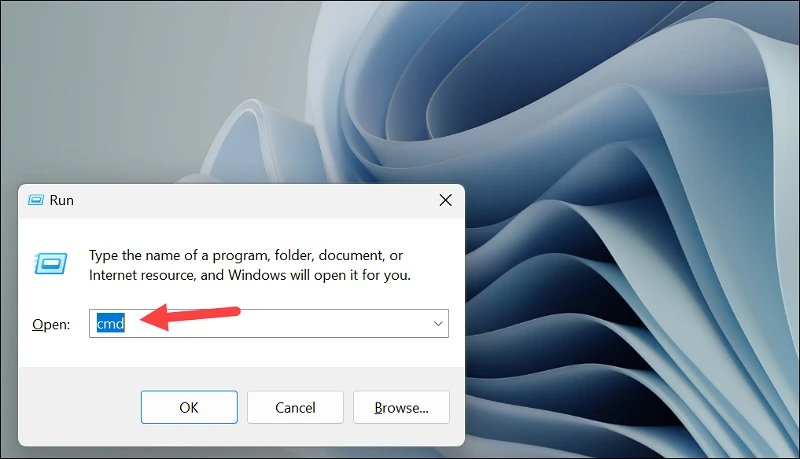
Marka xigta, ku qor ama koobi ka dhig amarka hoos ku xusan oo ku dhufo Gelida kumbuyuutarkaaga si aad ufuliso amarka.
chkdsk /fIntaas ka dib, riix YFuraha ayaa ah in aad jadwal u sameysato sawirka si uu u bilaabo marka xigta ee aad shido kombayutarkaga.
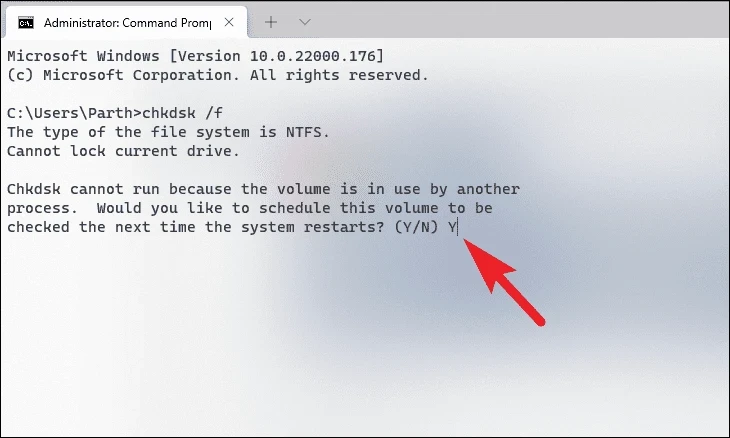
Qalabka ayaa bilaaban doona chkdsk Waxay si toos ah u hubinaysaa cabbirka kaydinta ka hor intaadan bilaabin kombiyuutarkaaga marka xigta ee aad dib u bilowdo waxayna hagaajinaysaa wixii khalad ah haddii uu helo. Eeg haddii dhibaatadu sii socoto intaa ka dib. Hadday haa tahay, ka dib u bax hagaajinta xigta.
Orod SFC iyo DISM Scan
Arrinka meesha ka baxaya ee shaqada ayaa sidoo kale ku dhici kara faylal xumaaday awgeed. Hubiyaha Faylka Nidaamka iyo Gelidda Sawirka Sawirka iyo Maareynta ayaa baari doona oo hagaajin doona faylalka nidaamka hawlgalka ee hadda lagu rakibay qalabkaaga oo ay la socdaan faylalka nidaamka kale.
Fur Command Prompt. Marka xigta, ku qor ama koobi ka dhig amarka hoos ku xusan oo ku dhufo Gelida kumbuyuutarkaaga. Tani waxay soo celin doontaa sawirka nidaamka hawlgalka hadda lagu rakibay qalabkaaga.
DISM /Online /Cleanup-Image /RestoreHealthMarka la sameeyo, ku qor ama koobiyi amarka soo socda +pase si aad u sawirto oo u hagaajiso faylasha nidaamka kombiyuutarkaaga.
SFC /scannowKa saar cusboonaysiinta dhawaanahan
Inta badan, cusboonaysiinta nidaamka waxay sidoo kale yeelan kartaa qalad aan kuu oggolaanaynin inaad gasho dhammaan qaybaha nidaamka hawlgalka xitaa haddii aad tahay isticmaale maamul. Nasiib wanaag, isticmaaleyaal badan ayaa awooday inay si fudud u xalliyaan dhibaatadan iyagoo ka saaraya cusboonaysiinta kombuyutarkooda.
Marka hore, fur abka Settings addoo isticmaalaya kiiboodhka gaaban Windows+. IMarka xigta, dhagsii 'Windows Update' tab ka dhanka bidix si aad u sii wadato.
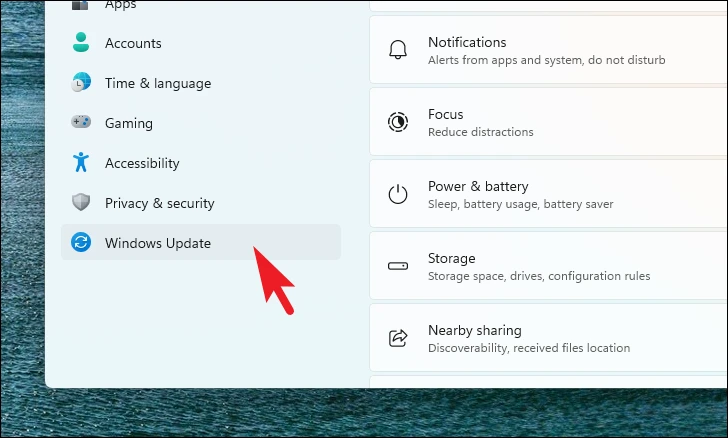
Kadib, dhagsii sanduuqa Taariikhda Cusboonaysiinta ee qaybta bidix ee daaqada.
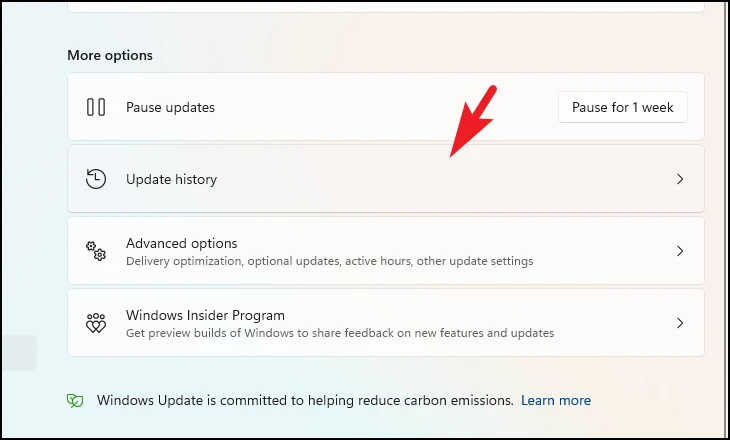
Marka xigta, dhagsii guddiga cusbooneysiinta Uninstall si aad u sii waddo.
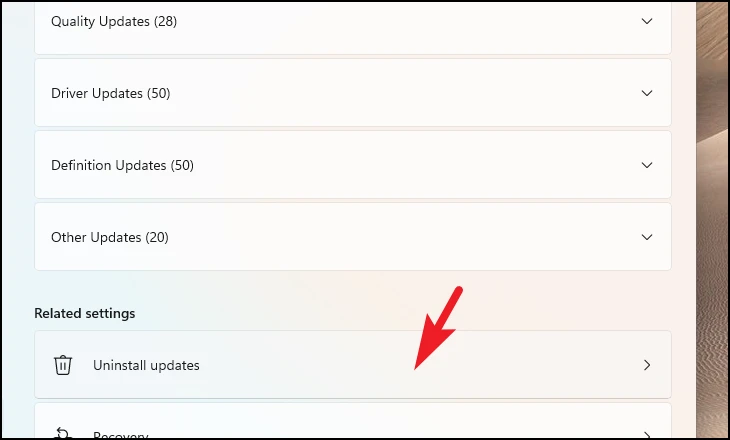
Marka xigta, hubi cusbooneysiinta ugu dambeysay ee la rakibay oo dhagsii badhanka Uninstall ee guddiga si aad u sii waddo fur-furkeeda. Intaa ka dib, hubi haddii dhibka la xaliyay.
Tirtir furaha diiwaanka
Mararka qaarkood, diiwaanka musuqmaasuqa ayaa sidoo kale sababi kara in goobta shaqada ay fariisato, burburto, ama noqoto mid aan jawaab u helin. Sidaa darteed, si fudud tirtiriddu waa inay xallisaa dhibaatada.
Marka hore, isticmaal kiiboodhka gaaban Windows+ RSi aad u furto utility Run oo ku qor cmdsi aad u furto amar degdeg ah.
Marka xigta, ku qor ama koobi ka dhig amarka hoos ku xusan oo ku dhufo Enter kumbuyuutarkaaga si aad ufuliso. Tani waxay isla markiiba dib u bilaabi doontaa kombiyuutarkaaga; Sidaa darteed, badbaadi shaqadaada ka hor inta aanad fulin.
reg delete HKCU\SOFTWARE\Microsoft\Windows\CurrentVersion\IrisService /f && shutdown -r -t 0Marka kombuyuutarku dib u bilaabo, hubi inaad geli karto barta shaqada.
Dib-u-diiwaangeli bar-barka hawsha nidaamka
Habkani wuxuu kuu ogolaanayaa inaad dib u diiwaan geliso adeegyada nidaamka iyo barnaamijyada horay loogu rakibay kumbuyuutarkaaga Windows 11. Haddii dhibaatadu ay sababtay diiwaangelinta adeegyada, tani way hagaajin doontaa.
Marka hore, u gudub menu-ka Start oo ku qor Terminal si aad u sameyso baaritaan. Marka xigta, laga bilaabo natiijooyinka raadinta, midig-guji guddiga Terminal oo dooro Run sida maamulaha doorashada.
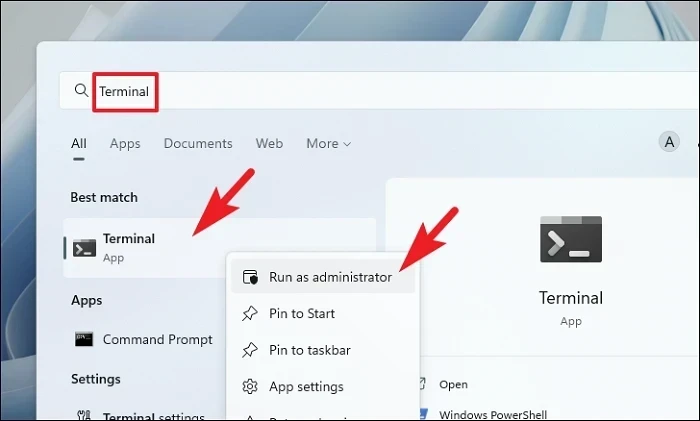
Hadda, UAC (Xakamaynta Koontada Isticmaalaha) ayaa ka soo muuqan doona shaashaddaada. Haddii aadan ku jirin koontada maamulka, geli warqadaha aqoonsiga mid. Haddii kale, dhagsii badhanka Haa si aad u sii wadato.
Marka xigta, ku qor ama koobi ka dhig amarka hoos ku xusan oo ku dhufo Enter kumbuyuutarkaaga si aad ufuliso.
Get-AppXPackage -AllUsers | Foreach {Add-AppxPackage -DisableDevelopmentMode -Register"$($_.InstallLocation)AppXManifest.xml"}Marka si guul leh loo fuliyo, dib u bilow kombayutarka oo hubi haddii arrinta la xaliyay.
Isticmaal System Soo Celinta
Haddii aad haysatid sabab aad ku rumaysatid in cusboonaysiinta software-ka ee dhawaan ama rakibida software-ka qolo saddexaad ay keeni karto dhibaatada, waxa kale oo aad dib ugu laaban kartaa nidaamka soo celinta.
Guji jidka gaaban Windows+ Ron kiiboodhka si aad u soo qaadato "Run Command" utility. Kadibna ku qor Control oo ku dhufo Kumbuyuutarkaaga.
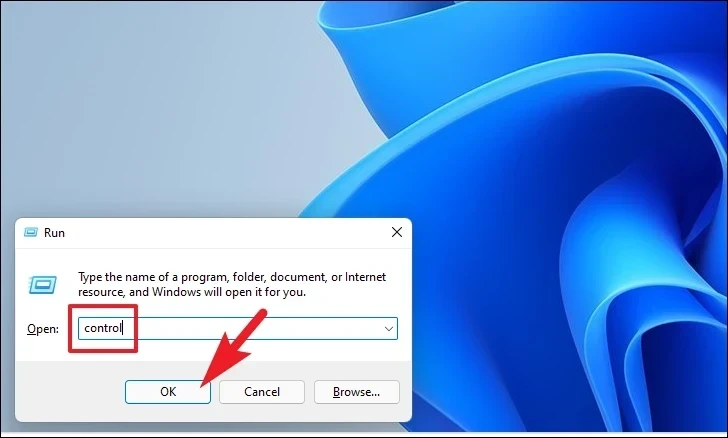
Marka xigta, hel oo dhagsii sanduuqa "Kabashada" ee shabagga icon.
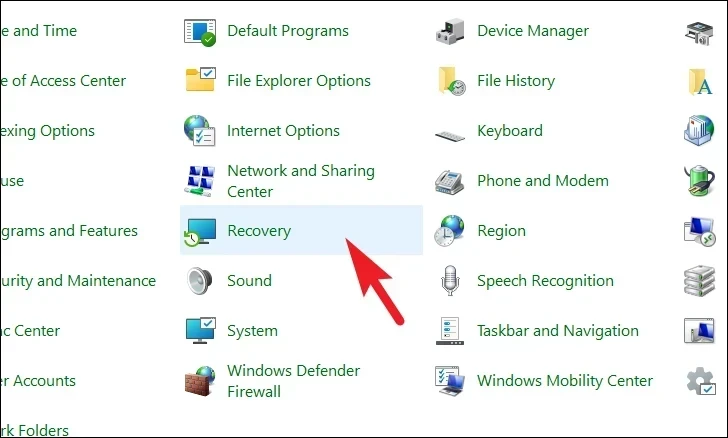
Marka xigta, dhagsii ikhtiyaarka Soo celinta Nidaamka Furan ee ka menu-ka. Tani waxay furi doontaa daaqad gooni ah shaashaddaada.
Daaqadda goonida ah loo furay, dhagsii badhanka Xiga.
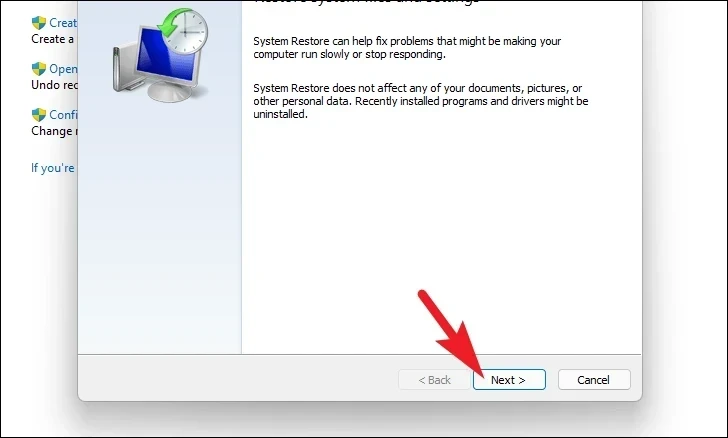
Kadib waxaad arki doontaa liiska dhibcaha soo celinta nidaamka oo aad dib ugu noqon karto. Guji si aad u doorato liiska oo guji "Next".
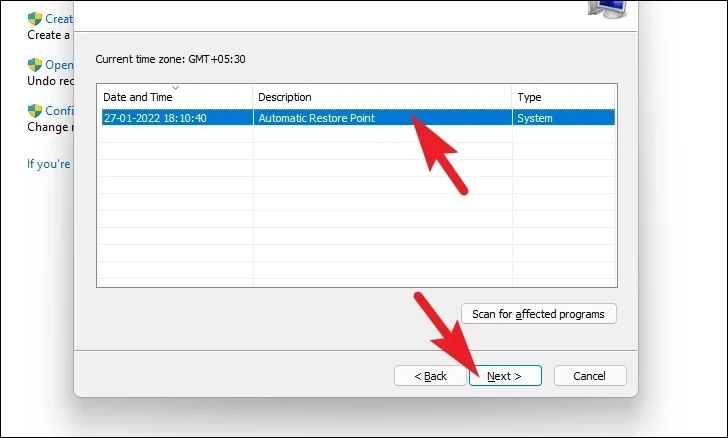
Hadda waxaad arki doontaa darawallada dib loo rogi doono iyadoo la adeegsanayo dhibcaha soo celinta ee laga doortay qaybta Drives. Haddii aad sidoo kale rabto inaad aragto faylasha iyo barnaamijyada ay saameynayaan, dhagsii ikhtiyaarka "Scan for barnaamijyada saameeya". Tani waxay furi doontaa daaqad gooni ah.
Daaqadda cusub, waxaad ka arki kartaa barnaamijyada la tirtiri doono iyo barnaamijyada dib loo soo celin doono (wax barnaamij ah oo ku saabsan PC-ga tijaabada ah ma saameyn doono, sidaas darteed, liiska shaashadda hoose waa faaruq). Guji badhanka xidh si aad u xidho daaqada.
Ugu dambeyntii, dhagsii badhanka dhame si aad u bilowdo nidaamka soo celinta nidaamkaaga Windows 11 PC.
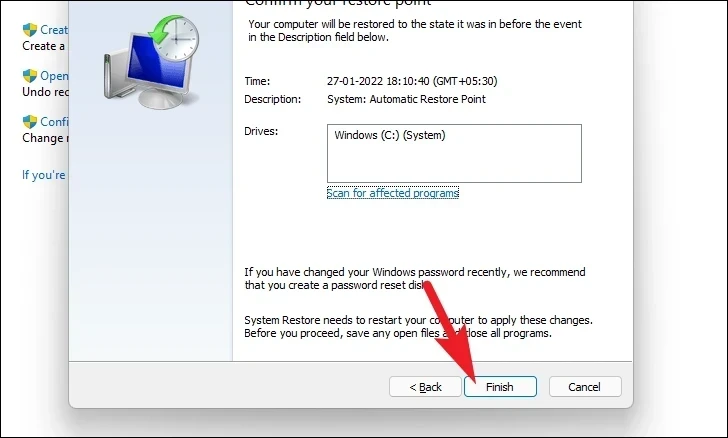
Dib u bilaw kombayutarkaga
Haddii aysan jirin hab lagu xallin karo dhibaatada kumbuyuutarkaaga, xalka ugu dambeeya waa inaad dib u dejiso kumbuyuutarkaaga. Nasiib wanaag, ma lumin doontid faylashaada gaarka ah iyo faylalkaaga. Si kastaba ha ahaatee, dib u dajinta kombuyuutarku waxay meesha ka saaraysaa dhammaan barnaamijyada aad ku rakibtay waxayna sidoo kale keenaysaa dhammaan goobaha habayntooda caadiga ah.
Fur abka Settings ee kombiyuutarkaaga. Marka xigta, laga bilaabo daaqada Settings, hubi in nidaamka tab ee ku yaal dhinaca bidixda la doortay.
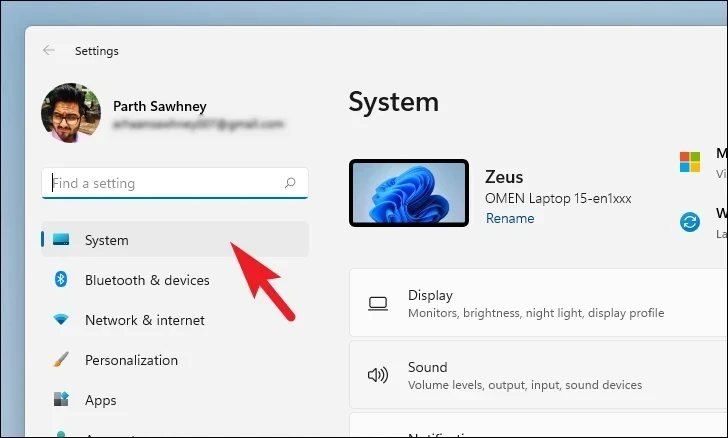
Dabadeed, qaybta midig ee daaqadda, hoos u dhaadhac oo hel oo dhagsii guddiga Soo-kabashada si aad u sii waddo.
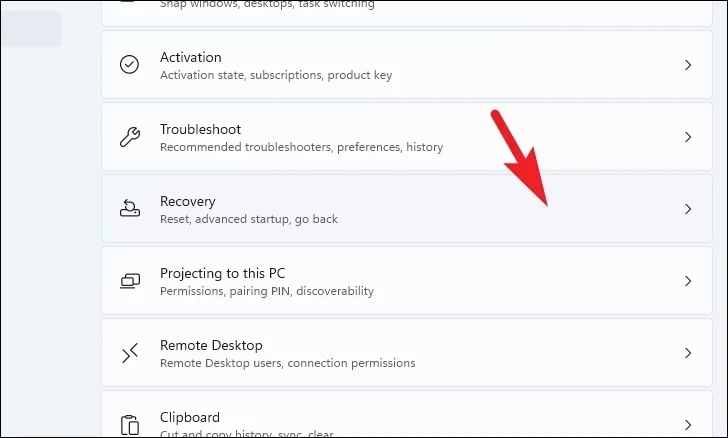
Marka xigta, shaashadda goobaha soo-kabashada, hel Sanduuqa Dib-u-dejinta PC-ga oo guji badhanka Dib-u-dejinta PC ee cidhifka midig ee foornada si aad u sii waddo. Tani waxay furi doontaa daaqad gooni ah shaashaddaada.
Hadda, laga bilaabo daaqadda goonida ah loo furay, dhagsii guddiga faylalkayga xafid si aad u sii waddo. Haddii aad rabto inaad tirtirto dhammaan faylashaada gaarka ah sidoo kale markaad dib u dejinayso, taabo ikhtiyaarka "Ka saar wax walba".
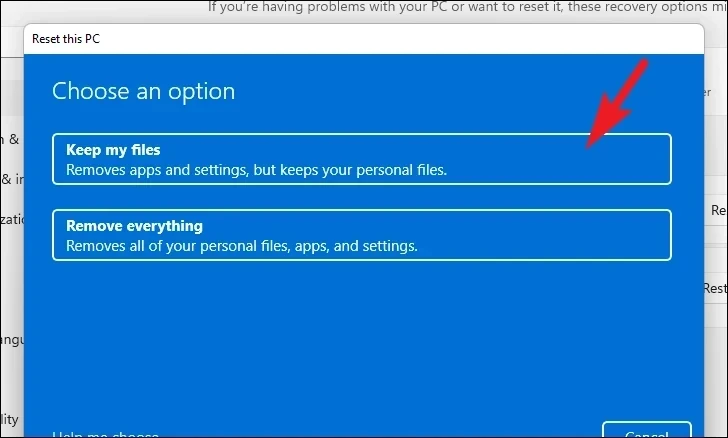
Shaashadda soo socota, waxaad u baahan doontaa inaad doorato habka dib loogu rakibo nidaamka qalliinka ee qalabkaaga. Maadaama ay dhibi ka jirto nuqulka horey ugu jiray nidaamkaaga, waxaa lagugula talinayaa inaad gujiso "Dajinta Cloud".
ogow: Soo dejinta Cloud waxay u baahan doontaa isku xidh internet oo firfircoon waxayna cuni doontaa in ka badan 4 GB oo xog ah.
Marka xigta, Windows ayaa liis gareyn doonta dejinta aad dooratay. Haddii aad rabto inaad bedesho mid ka mid ah, dhagsii ikhtiyaarka "Beddel Settings" si aad u sii wadato.
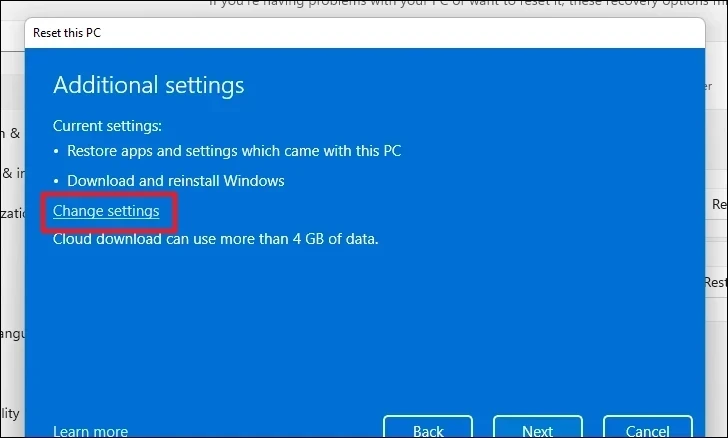
Haddii aad doorato in aad beddesho Settings, waxa aad isku habayn kartaa goobaha soo socda, shaashadda xigta, waxa aad dooran kartaa in aanad soo celin abka iyo Settings adiga oo taabsiinaya beddelka hoostiisa “Soo Celinta abka hore loo rakibay?” doorashada oo keen meesha "maya". Waxaad xitaa ka bedeli kartaa soo dejinta daruuraha una beddelan kartaa rakibaadda maxalliga ah adiga oo gujinaya beddelka beddelka ee hoos yimaada "Download Windows?" Ikhtiyaarka lagu beddelayo habka rakibidda. Marka aad wax ka beddesho sida aad doorbidayso, dhagsii badhanka Xaqiiji si aad u sii waddo.
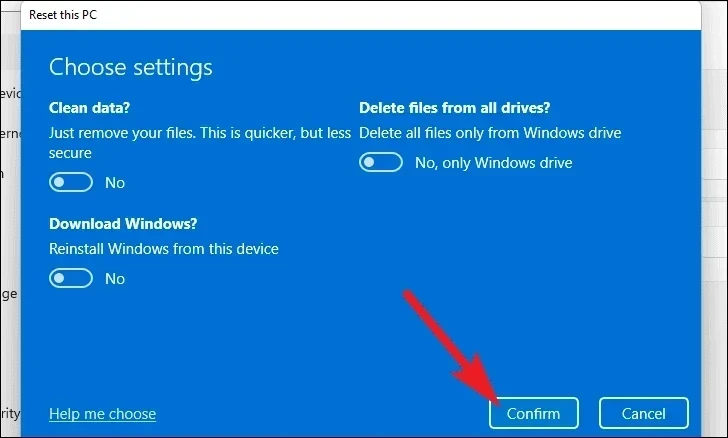
Kadib, laga bilaabo daaqada ugu weyn, dhagsii badhanka Xiga si aad u sii wadato.
Kadib, Windows ayaa liis gareyn doonta dhammaan saamaynta dib u dejinta PC-gaaga ku yeelan doonto nidaamkaaga. Si taxadar leh u akhri oo taabo Dib u dejin si aad u bilowdo habka dib u dejinta.
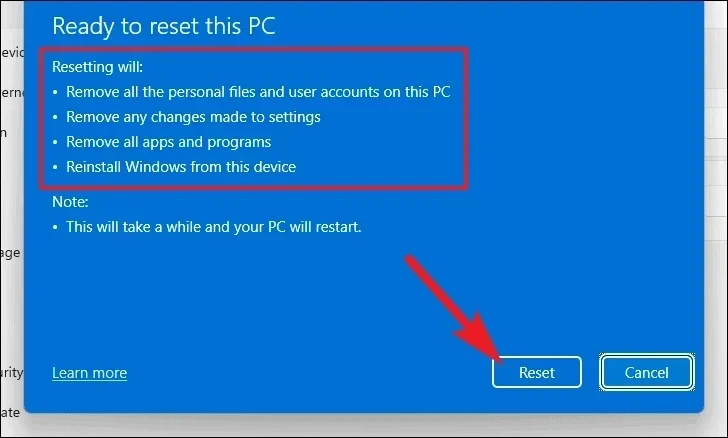
Halkaa waxaad tagtaa nimanyahow. Hababka kor ku xusan ayaa hubaal ah inay kaa caawin doonaan inaad xalliso barta shaqada ee kaa luntay Windows 11 kombiyuutarka.